Cet article a été rédigé avec la collaboration de nos éditeurs(trices) et chercheurs(euses) qualifiés(es) pour garantir l'exactitude et l'exhaustivité du contenu.
L'équipe de gestion du contenu de wikiHow examine soigneusement le travail de l'équipe éditoriale afin de s'assurer que chaque article est en conformité avec nos standards de haute qualité.
Cet article a été consulté 27 770 fois.
Pour des raisons de sécurité, nombre de fichiers PDF, parce qu'ils sont échangés par courriels, sont protégés de façon plus ou moins stricte. Cependant, selon le degré de protection, il est parfois possible, quelle que soit la plateforme utilisée (macOS ou Windows), de contourner cette protection afin d'avoir accès au contenu du fichier. Si vous n'êtes pas en possession du mot de passe du fichier, vous pouvez toujours essayer de le contourner avec Google Chrome ou en utilisant un site de déblocage, comme SmallPDF. Si vous avez le mot de passe, utilisez Adobe Acrobat Pro. Ces méthodes ne fonctionneront que s'il vous est possible d'afficher le contenu du fichier ou de l'imprimer. Par contre, si le mot de passe est compliqué et le fichier crypté, s'il est impossible de l'afficher à l'écran, alors vous avez affaire à un fichier hautement sécurisé.
Étapes
Méthode 1
Méthode 1 sur 3:Déverrouiller un fichier PDF avec Google Chrome
-
1Exécutez Google Chrome. L'icône du navigateur est un diaphragme à quatre couleurs (rouge, jaune, vert et bleu).
- Si vous n'avez pas encore ce navigateur, rendez-vous sur la page de téléchargement de Google Chrome.
-
2Déposez le fichier PDF dans la fenêtre active de Chrome. Il s'ouvrira alors dans un nouvel onglet.
-
3
-
4Cliquez sur Modifier. Ce bouton se trouve dans la première rubrique, intitulée Destination de la colonne de gauche.
-
5Cliquez sur Enregistrer au format PDF. Cette option se trouve dans la seconde partie de la fenêtre, intitulée Destinations d'impression. Ainsi, au lieu d'envoyer le fichier à l'impression, il va être sauvegardé au format PDF.
-
6Cliquez sur Enregistrer. Le bouton est bleu et en haut de la colonne de gauche et c'est le seul, vous ne pouvez pas vous tromper.
-
7Sélectionnez un dossier de destination. Cliquez sur le menu déroulant à droite de la rubrique Emplacement et choisissez le dossier dans lequel vous voulez placer le fichier PDF. Cliquez ensuite sur Enregistrer dans le coin inférieur droit de la fenêtre.
- Si vous désirez changer le nom donné par défaut, tapez directement le nouveau nom, il apparaitra dans le champ Enregistrer sous.
-
8Ouvrez votre nouveau fichier PDF. Sur le Bureau, recherchez le fichier que vous venez de créer, puis ouvrez-le en doublecliquant sur son icône. Il s'ouvrira dans le logiciel approprié et ne sera plus protégé.
-
9Copiez le texte voulu. Cliquez sur le début du passage voulu, maintenez enfoncé le bouton de la souris et sélectionnez tout ce que vous désirez. Mettez, sans appuyer, le curseur sur la partie en surbrillance et faites un clic droit. Dans le menu, choisissez Copier. Sur un ordinateur Mac équipé d'un pavé tactile ou d'une souris Magic Mouse, cliquez avec deux doigts et choisissez Copier dans le menu contextuel.
- La copie du texte peut également se faire avec une combinaison de touches, à savoir Contrôle+C sous Windows ou Commande+C sous macOS.
Publicité
Méthode 2
Méthode 2 sur 3:Utiliser un site de déblocage des fichiers PDF
-
1Rendez-vous sur le site smallpdf. L'accès à ce site est possible à partir de n'importe quelle plateforme (macOS, Windows, Linux) et n'importe quel navigateur.
-
2Cliquez sur Choisir un fichier. Dans la boite rose centrale, sous l'icône d'un fichier, vous verrez ce lien.
- Plus rapide, si votre fichier PDF est à proximité, vous pouvez le prendre avec la souris et le faire glisser sur la boite rose.
-
3Sélectionnez le fichier PDF protégé. Naviguez dans l'arborescence et cliquez sur le fichier concerné.
-
4Cliquez sur Choisir. Comme d'habitude, le bouton est dans le coin inférieur droit de la fenêtre.
-
5
-
6Cliquez sur Déverrouiller PDF. Le bouton rose se trouve juste sous la case que vous venez de cocher.
-
7Cliquez sur Télécharger le fichier maintenant. Ce bouton est dans le coin inférieur gauche de la boite. Le fichier déverrouillé est alors téléchargé sur votre disque dur.
-
8Ouvrez le fichier PDF téléchargé. Par défaut, les fichiers téléchargés se retrouvent dans le dossier Téléchargements.
-
9Copiez le texte voulu. Cliquez sur le début du passage voulu, maintenez enfoncé le bouton de la souris et sélectionnez ce que vous désirez. Positionnez le curseur sur la partie en surbrillance et faites un clic droit. Dans le menu, choisissez Copier. Sur un ordinateur Mac équipé d'un pavé tactile ou d'une souris Magic Mouse, il vous suffira de cliquer avec deux doigts et de choisir Copier dans le menu contextuel.
- La copie du texte peut également se faire avec une combinaison de touches, à savoir Contrôle+C sous Windows ou Commande+C sous macOS.
Publicité
Méthode 3
Méthode 3 sur 3:Déverrouiller un fichier PDF avec Adobe Acrobat Pro
-
1Exécutez Adobe Acrobat Pro. Adobe Acrobat Reader ne vous permettra pas de faire contourner le mot de passe d'un fichier PDF, seule la version Adobe Acrobat Pro le peut.
-
2Cliquez sur Fichier. Dans la barre des menus, vous trouverez cette option en haut et à gauche de l'écran.
-
3Cliquez sur Ouvrir. Vous trouverez cette option dans le menu Fichier d'Adobe Acrobat Pro.
-
4Doublecliquez sur le fichier PDF. Recherchez-le dans votre arborescence, puis doublecliquez sur le fichier concerné.
-
5Cliquez sur l'icône du cadenas. Elle se situe sur la gauche de l'écran, sous l'onglet Accueil.
- En cas de protection du fichier par un mot de passe utilisateur, entrez-le maintenant pour le débloquer.
-
6Cliquez sur Autres options, puis sur Propriétés de sécurité. Cliquez sur l'onglet Protection.
-
7Choisissez Aucune protection. Cette option se trouve dans le menu déroulant intitulé Méthode de protection.
-
8Tapez le mot de passe du fichier. En l'absence du mot de passe du fichier PDF, vous serez dans l'incapacité de modifier les paramètres de sécurité.
-
9Appuyez sur Ok. Le fichier PDF est enregistré dans sa version déverrouillée.
-
10Cliquez une nouvelle fois sur Ok. C'est une sorte de confirmation de votre part de vouloir sauvegarder ce fichier dans sa version déverrouillée. Vous êtes à présent en mesure de copier tout ou partie du contenu du fichier.
-
11Copiez le texte voulu. Sélectionnez le début du passage voulu, maintenez enfoncé le bouton de la souris et sélectionnez tout ce que vous désirez. Faites glisser le curseur sur la partie en surbrillance et faites un clic droit. Dans le menu, choisissez Copier. Sur un ordinateur Mac équipé d'un pavé tactile ou d'une souris Magic Mouse, il vous suffira de cliquer avec deux doigts et de choisir Copier dans le menu contextuel.
- La copie du texte peut également se faire avec une combinaison de touches, à savoir Contrôle+C sous Windows ou Commande+C sous macOS.
Publicité
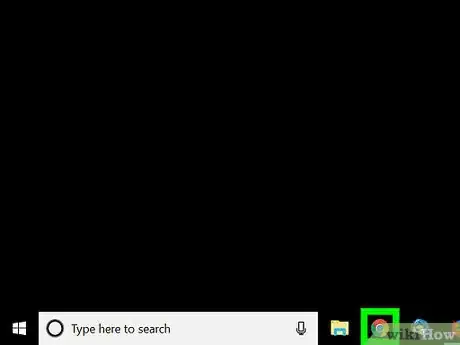
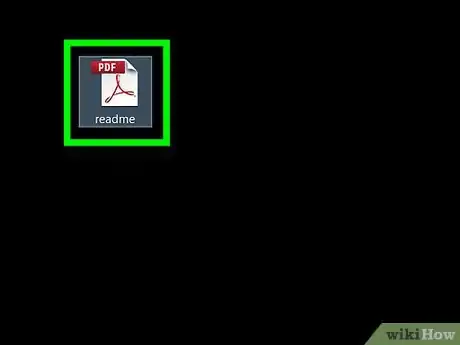
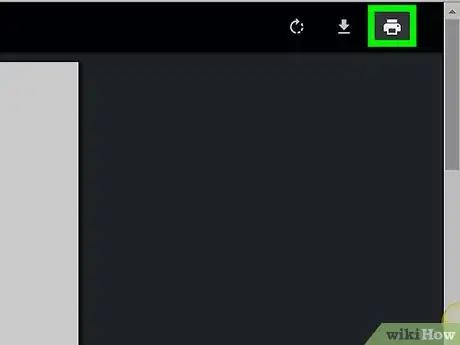

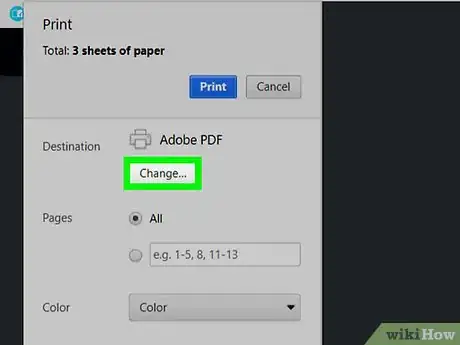
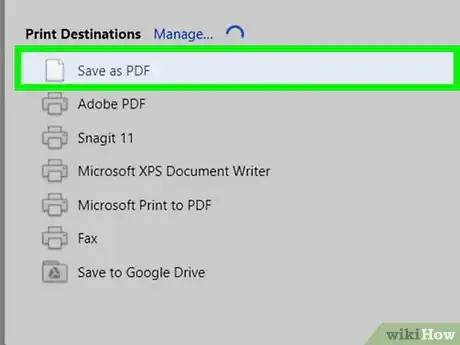
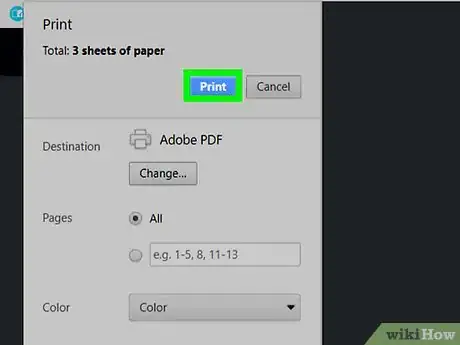
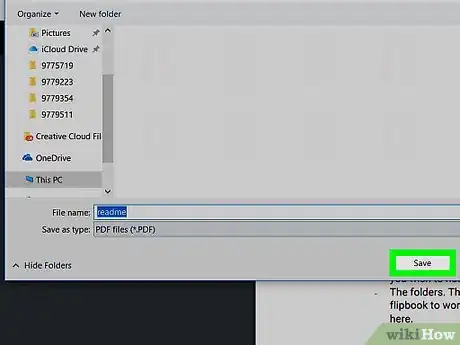

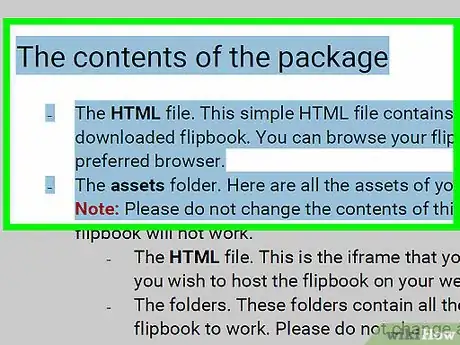
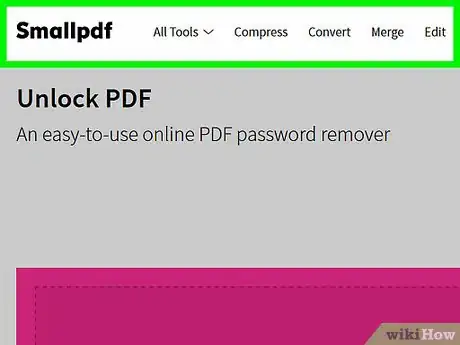
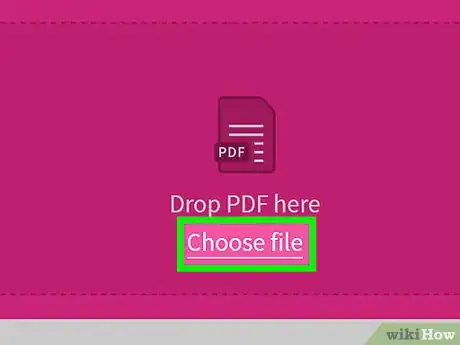
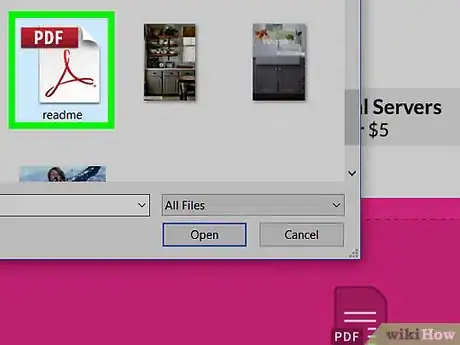
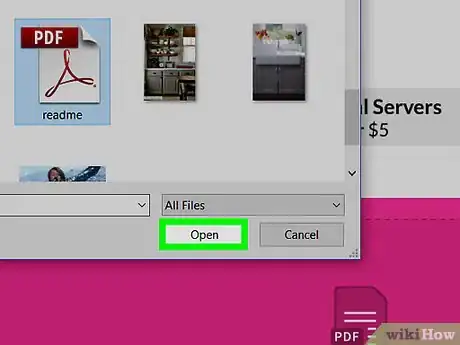
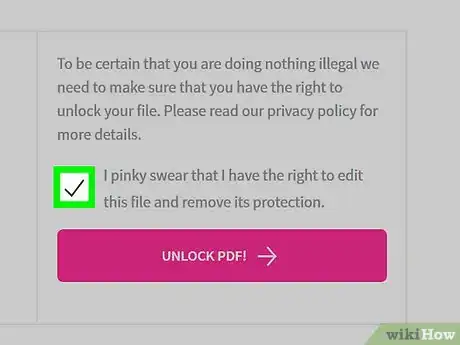

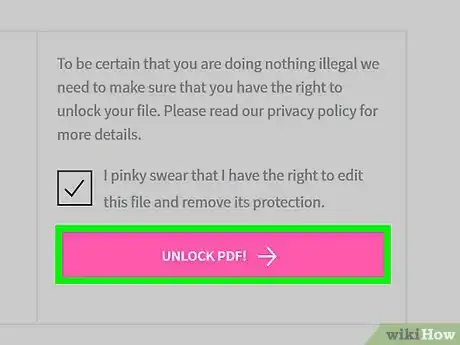
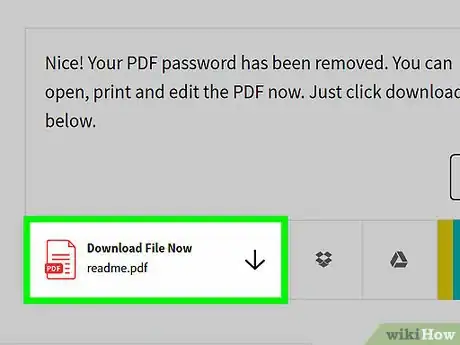
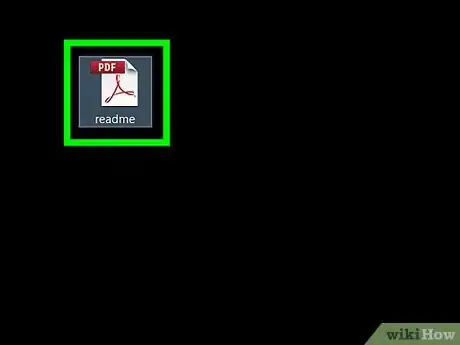
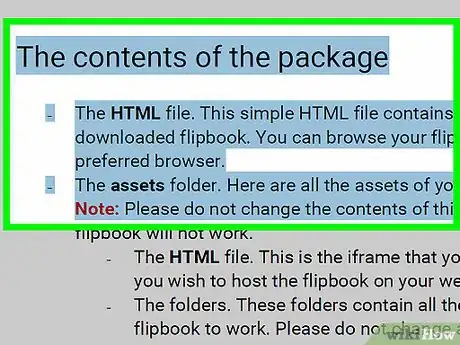
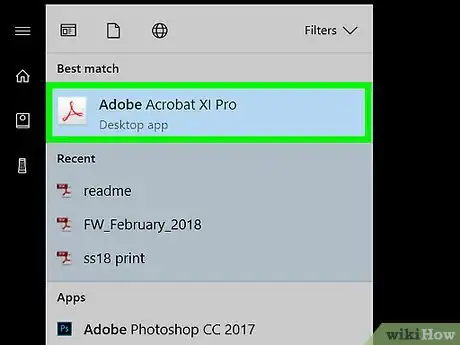
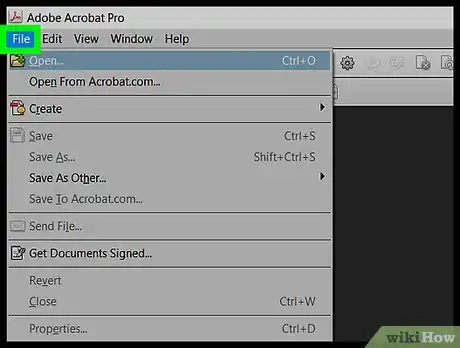
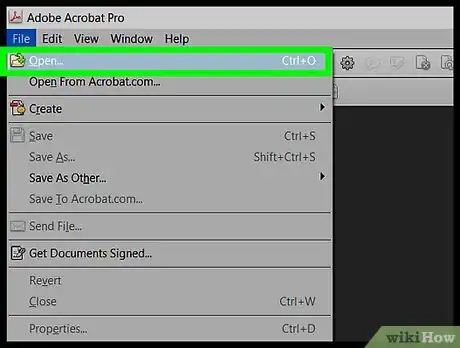
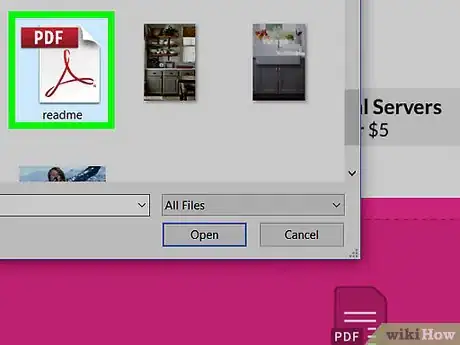

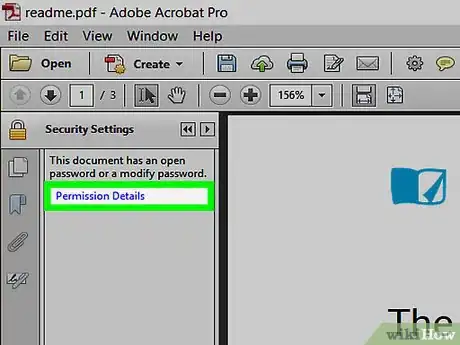
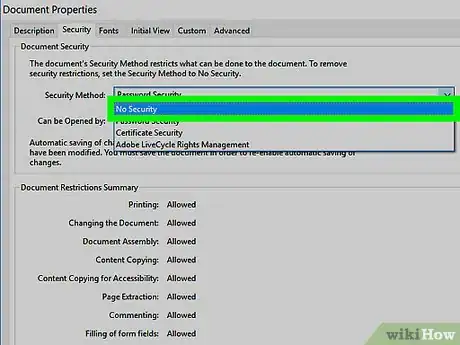
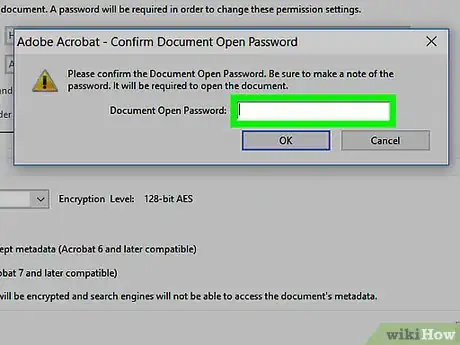
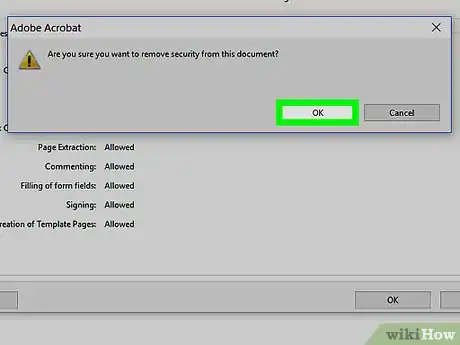
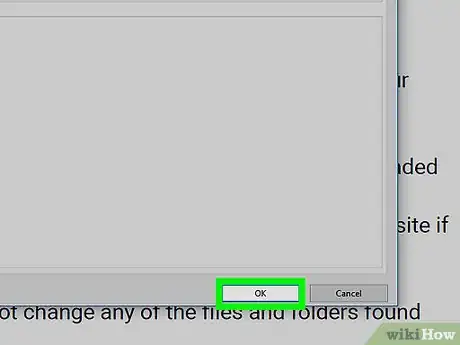
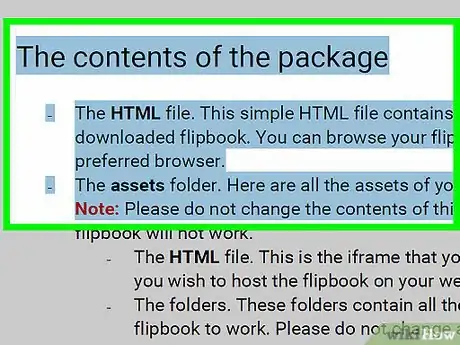











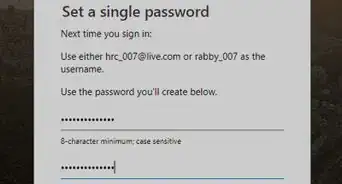





L'équipe de gestion du contenu de wikiHow examine soigneusement le travail de l'équipe éditoriale afin de s'assurer que chaque article est en conformité avec nos standards de haute qualité. Cet article a été consulté 27 770 fois.